Configurer des rappels et y répondre sur l’Apple Watch
Votre Apple Watch vous envoie les notifications des rappels que vous créez dans l’app Rappels sur votre Apple Watch ou votre iPhone. Lorsque Rappels est activé dans les réglages ou les préférences iCloud, vos rappels sont tenus à jour sur l’ensemble des appareils connectés au même compte Apple. Consultez le guide d’utilisation de l’iPhone pour en savoir plus sur la configuration de l’app Rappels sur votre iPhone.
Afficher ses rappels
Accédez à l’app Rappels
 sur votre Apple Watch.
sur votre Apple Watch.Touchez une liste pour l’ouvrir.
Touchez
 à gauche d’un élément pour le marquer comme terminé. Vous pouvez également toucher le rappel, puis toucher « Marquer comme terminé ».
à gauche d’un élément pour le marquer comme terminé. Vous pouvez également toucher le rappel, puis toucher « Marquer comme terminé ».Touchez
 dans le coin supérieur gauche pour revenir à votre liste.
dans le coin supérieur gauche pour revenir à votre liste.Pour afficher les rappels terminés dans une liste, touchez la liste, touchez « Options de présentation », puis touchez « Afficher les rappels terminés ».
Pour afficher tous les rappels terminés, touchez la liste Terminés dans laquelle les rappels terminés sont organisés selon les 7 jours précédents, les 30 jours précédents et le mois précédent.
Pour modifier l’ordre de vos listes, ouvrez l’app Rappels sur votre iPhone, touchez ![]() , touchez « Modifier les listes », puis faites glisser une liste vers un nouvel emplacement.
, touchez « Modifier les listes », puis faites glisser une liste vers un nouvel emplacement.
Vous pouvez partager une liste et collaborer avec des personnes utilisant iCloud. Les listes partagées affichent les personnes auquelles un rappel a été partagé. Vous pouvez rejoindre une liste partagée sur l’Apple Watch, mais vous ne pouvez pas partager de liste à partir de l’Apple Watch. Consultez le guide d’utilisation de l’iPhone pour en savoir plus sur les listes de rappels partagées.
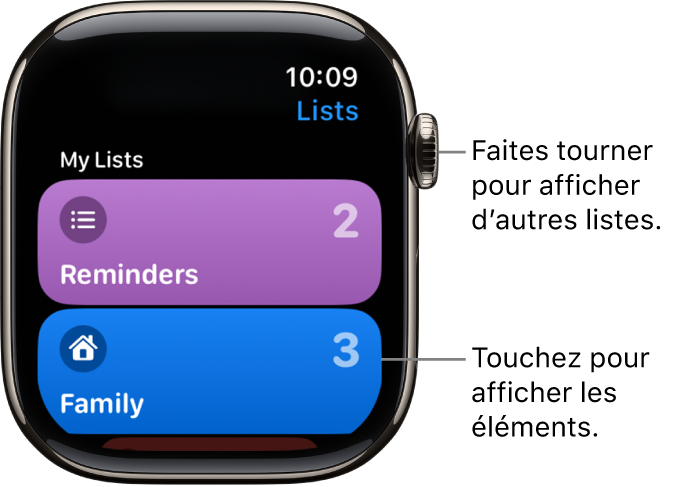
Répondre à une notification de rappel
Si vous voyez une nouvelle notification de rappel au moment où vous la recevez : Touchez la notification, balayez (ou faites tourner la Digital Crown pour faire défiler) le rappel, puis touchez « Marquer comme terminé », ou choisissez l’heure à laquelle vous souhaitez recevoir le rappel.
Si vous découvrez la notification plus tard : Touchez-la dans votre liste de notifications, puis faites défiler pour y répondre.
Créer un rappel
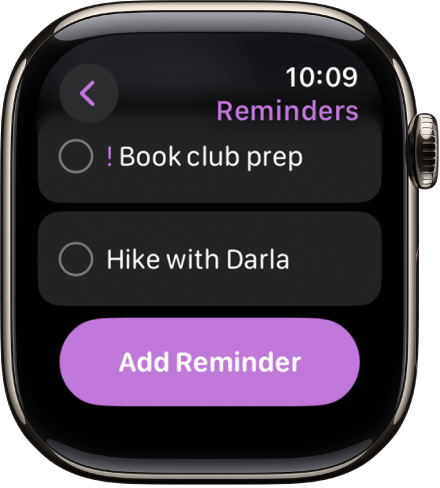
Utiliser Siri : Vous pouvez dire par exemple : “Rappelle-moi de passer prendre mes vêtements chez le nettoyeur à 17 h”
Vous pouvez également utiliser Siri pour créer une liste sur l’Apple Watch.
Créer un rappel dans l’app Rappels : Faites défiler jusqu’en bas d’une liste, puis touchez « Ajouter un rappel ».
Supprimer un rappel
Accédez à l’app Rappels
 sur votre Apple Watch.
sur votre Apple Watch.Touchez une liste pour l’ouvrir, puis effectuez l’une des opérations suivantes :
Balayez le rappel vers la gauche, puis touchez
 .
.Touchez le rappel, faites défiler vers le bas, touchez Supprimer, puis touchez à nouveau Supprimer.
Modifier un rappel
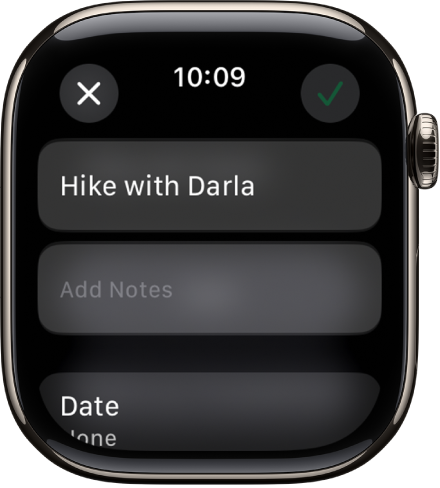
Vous pouvez gérer et modifier des rappels sur une Apple Watch que vous avez configurée pour vous-même.
Accédez à l’app Rappels
 sur votre Apple Watch.
sur votre Apple Watch.Touchez une liste, touchez Rappel, touchez Modifier, puis effectuez l’une des opérations suivantes :
Renommer le rappel : Modifiez le texte.
Ajouter une note : Touchez « Ajouter des notes », puis saisissez la note.
Ajouter une date et une heure : Touchez Date, puis choisissez une date. Touchez Heure, touchez AM ou PM, touchez les heures ou les minutes, puis faites tourner la Digital Crown pour choisir une heure. Si vous ajoutez une date et une heure, vous pouvez également choisir de répéter le rappel.
Ajouter un tag : Touchez Tags, puis choisissez un tag existant ou touchez Créer.
Ajouter un lieu : Touchez Lieu, puis choisissez où vous souhaitez recevoir le rappel, par exemple lorsque vous arrivez chez vous ou lorsque vous montez dans une voiture à laquelle votre Apple Watch se connecte via le Bluetooth.
Signaler un rappel : Activez Drapeau.
Choisir une priorité : Touchez Priorité, puis touchez Faible, Moyenne ou Élevée.
Attribuer le rappel à une autre liste : Touchez Liste, puis touchez une liste.
